如何使用 OceanWP 和 Crocoblock 創建動態約會網站
已發表: 2022-01-12您是否正在尋找建立一個動態的預約網站? 對於那些認為很難部署的人來說,這是個好消息——事實並非如此。 如今,您不需要開發人員、編碼人員和設計師。 您只需要正確的工具。
在本文中,您將了解什麼是好的約會網站。 我們將帶您完成整個站點創建程序並分發我們使用過的工具。 最後,您將了解如何僅使用 OceanWP 和幾個 Crocoblock 插件來創建預訂系統。
是什麼讓 OceanWP 和 Crocoblock 一起偉大
- 視覺網站建設。 由於 Gutenberg 是一個可視化的塊編輯器,網站開發人員可以節省在管理面板和前端之間來回切換的時間。 在編輯器中創建頁面結構並確保前端版本看起來相同就足夠了。
- 更少的外部插件。 忘記用於自定義帖子類型、表單、預訂管理、自定義字段等的單獨插件。要啟動並運行約會功能,您只需要兩個 Crocoblock 插件。
- 沒有中間人。 這意味著開發人員不必依賴設計人員。 您可以使用 OceanWP 的演示模板,根據需要修改其佈局,並為其添加 Crocoblock 動態功能。
預約網站101
什麼是預約網站?
約會網站是提供服務的平台,可以在其中預訂特定時間段。 通常,這些網站提供按小時付費的服務。
約會網站是什麼樣的?
它們可以是單頁名片網站,可以從單一提供商處預訂特定服務。 另一方面,預約網站可以容納多個提供者。 在這種情況下,該網站有專門的提供商和服務單頁和目錄。
創建預約網站難嗎?
不再。 如今,您可以使用正確的工具從頭開始構建動態網站——您喜歡的頁面構建器、主題提供者、一些動態內容插件和預約核心。
約會網站的主要元素是什麼?
這些將是主題、自定義帖子類型、約會預訂引擎、預訂表格、提供商頁面、服務頁面、目錄頁面和列表。
我可以將多個提供商添加到同一個網站嗎?
為什麼不? 幾位專業人員可以提供一項服務。 確保為該服務指定一個供應商,以避免在填寫預訂表格時出現混淆。
預約網站:基本準備
我們決定省略獲取域名和選擇託管服務提供商等早期準備工作。 相反,我們將專注於本質。 對於那些想要深入了解細節的人,Ferdy Korpershoek 提供了一段內容豐富的視頻。
獲取 Crocoblock 插件
Crocoblock 六個月前推出了最新定價。 是什麼讓它很酷? 這是自定義訂閱計劃。 現在,要創建一個可行的約會網站,您不必花費太多。 轉到 Crocoblock 定價頁面,展開JetPlugins選項卡,然後將必要的插件添加到購物車。
你需要JetEngine – 一個動態內容插件,允許創建自定義帖子類型 – 和JetAppointment – 服務預訂 WordPress 插件。
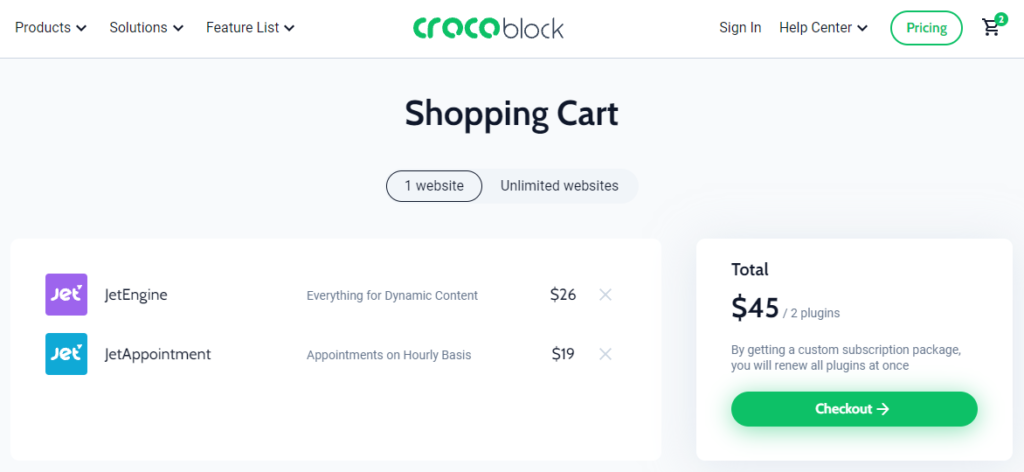
這樣的定制套餐將花費您 45 美元/年的一個網站和 93 美元/年的無限網站。 此外,您將獲得一整年的插件更新和質量支持。 將這些插件上傳到 WordPress 儀表板,讓它們為進一步工作做好準備。
安裝 OceanWP 主題並選擇網站模板
安裝核心主題有兩種方式——傳統方式和 Crocoblock 方式。
以傳統方式安裝 OceanWP 主題
轉到 WordPress 管理面板中的外觀 > 主題,然後按“添加新”。 您可以使用搜索欄來定位主題。 找到後,安裝 OceanWP 並激活它。
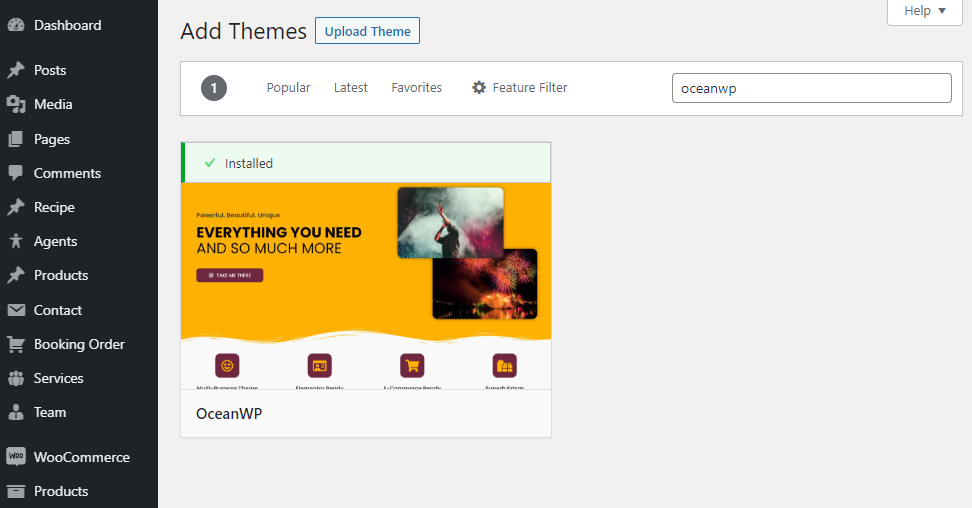
以 Crocoblock 方式安裝 OceanWP 主題
使用 Crocoblock 安裝嚮導。 它可以從 Crocoblock 帳戶下載,然後用於安裝 OceanWP。
要選擇演示模板,請轉到主題面板 > 安裝演示並選擇您需要的模板。 今天我們將使用Gym演示模板。 請記住,如果缺少某些高級擴展,演示將無法按預期工作。 你可能想先得到它們。
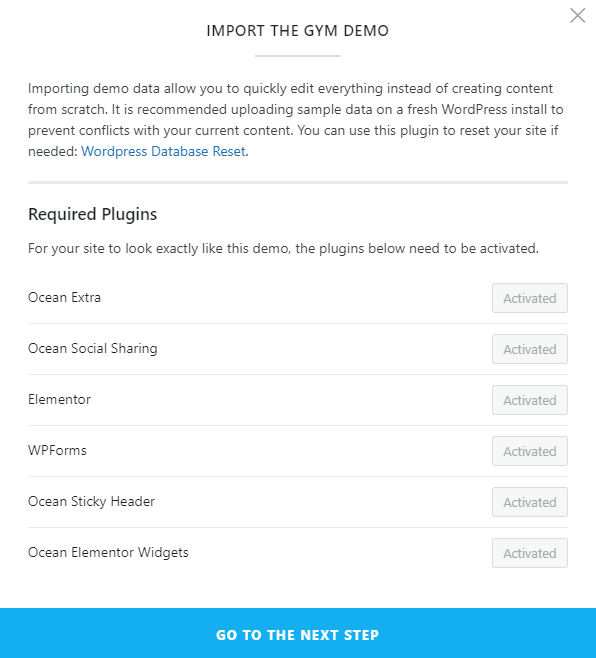
演示模板安裝完成後,您就可以構建動態約會網站了。
構建自定義約會網站
在每個約會和活動安排網站中,都有針對提供商和服務的自定義帖子類型、自動約會預訂核心、日曆集成和預訂表格。 這些是基本要素,但您可以隨意擴展列表。
現在,讓我們好好利用 JetEngine 和 JetAppointment 插件。
自定義帖子類型創建
為什麼需要創建 CPT? 他們將幫助您組織網站帖子——服務對服務,供應商對供應商。 之後,這些帖子可以很容易地相互關聯,讓網站用戶從提供服務的人那裡預訂特定服務。
按照 WordPress 管理面板中的JetEngine > Post Types > Add New路徑來創建 CPT。 請記住,您需要兩種帖子類型——一種用於提供者,一種用於服務。 由於我們正在構建一個 Gym 網站,因此帖子類型將相應地命名為Trainers和Workouts 。
將必要的元字段添加到兩種帖子類型。 對於培訓師 CPT ,這些可能是:
- 照片;
- 簡短的簡歷;
- 工作經驗;
- 成就;
- 畫廊;
- 聯繫人。
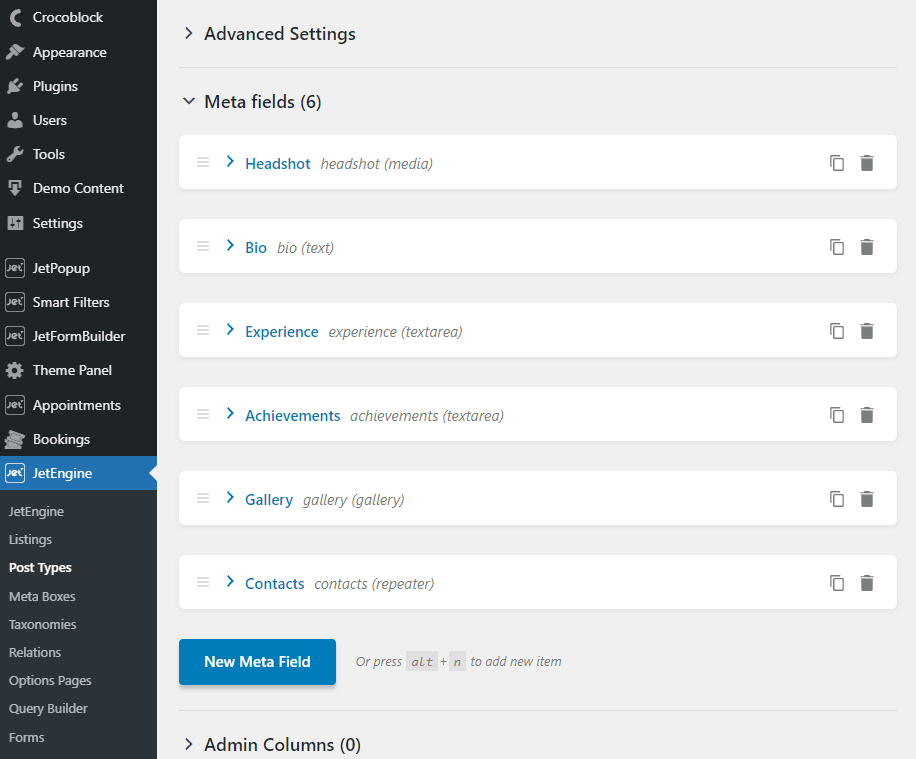
對於Workouts CPT ,元字段可以如下所示:

- 畫廊;
- 描述;
- 最大容量;
- 設備;
- 對健康的益處。
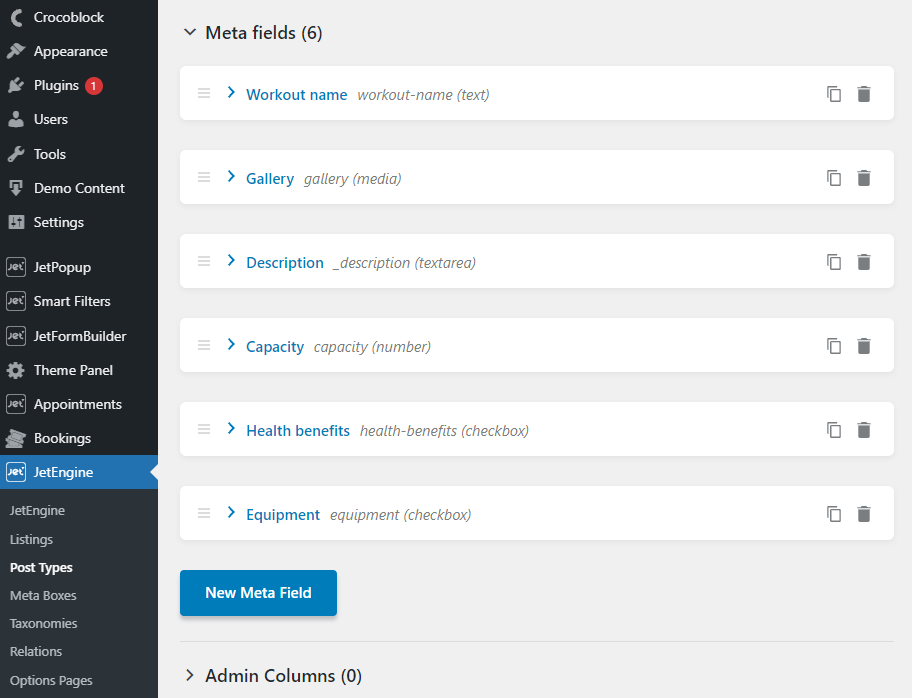
快速提示:JetEngine 有一個有用的詞彙表功能。 它允許您創建一組元字段並將它們用作自定義帖子類型的選項。
接下來,根據需要將盡可能多的帖子添加到新創建的帖子類型中。 為此,請將鼠標懸停在 WordPress 管理面板中的 CPT 名稱上,然後按“添加新”。
完成後,您可以繼續配置 JetAppointment 插件。
JetAppointment 設置
通過 Crocoblock 設置預約插件並不難。 您所要做的就是運行安裝嚮導並完成四個安裝步驟。
轉到管理面板中的約會 > 設置。 您將被帶到JetPlugins 設置頁面,即 JetAppointment 的設置選項卡。 單擊名稱相似的按鈕以運行嚮導。
- 步驟 1 。 您需要在相應的下拉選擇中選擇服務和提供者帖子類型。 不要忘記啟用添加提供者切換; 否則,該字段將不會出現。 點擊“下一步”。
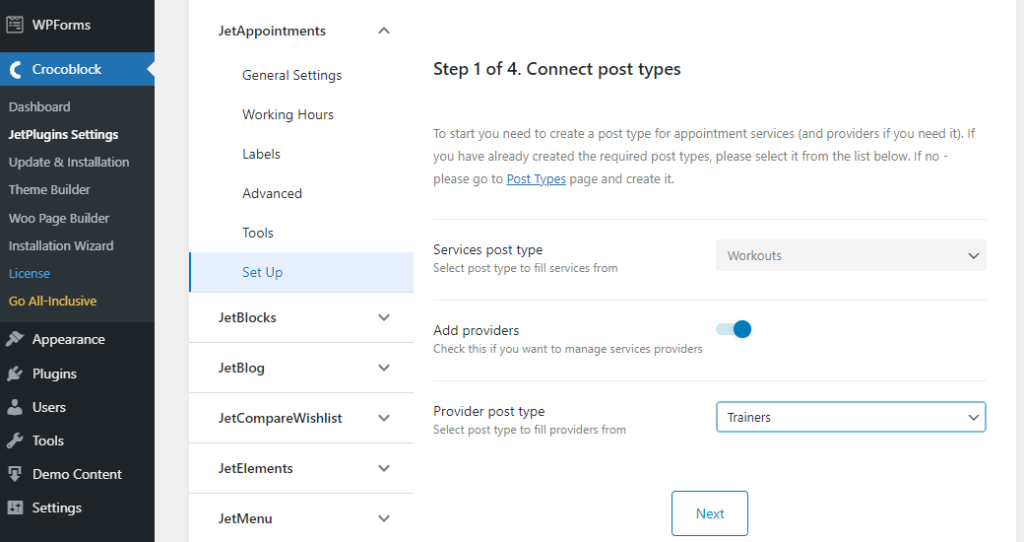
- 步驟 2 。 在這裡,您可以看到所需的數據庫表列。 如果您不想添加更多列,請繼續安裝。 我們將添加電話和評論。
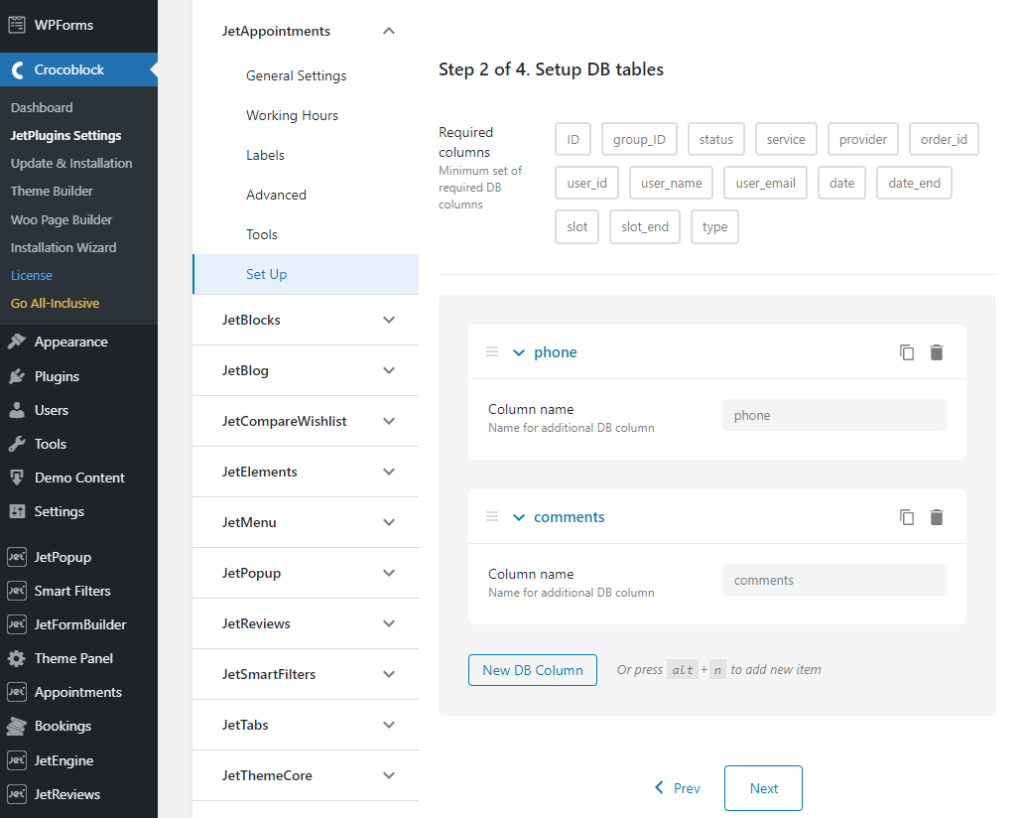
- 步驟 3 。 此步驟專門用於配置服務和提供商特定的詳細信息,例如持續時間、緩衝時間、休息日、工作時間等。有關詳細的步驟概述,請查看此視頻教程。
- 第 4 步。 最後,您可以集成WooCommerce並創建兩個預約表格。 可用選項包括“JetEngine Forms”和“JetFormBuilder”。 第一個用於 Elementor,第二個用於 Gutenberg。
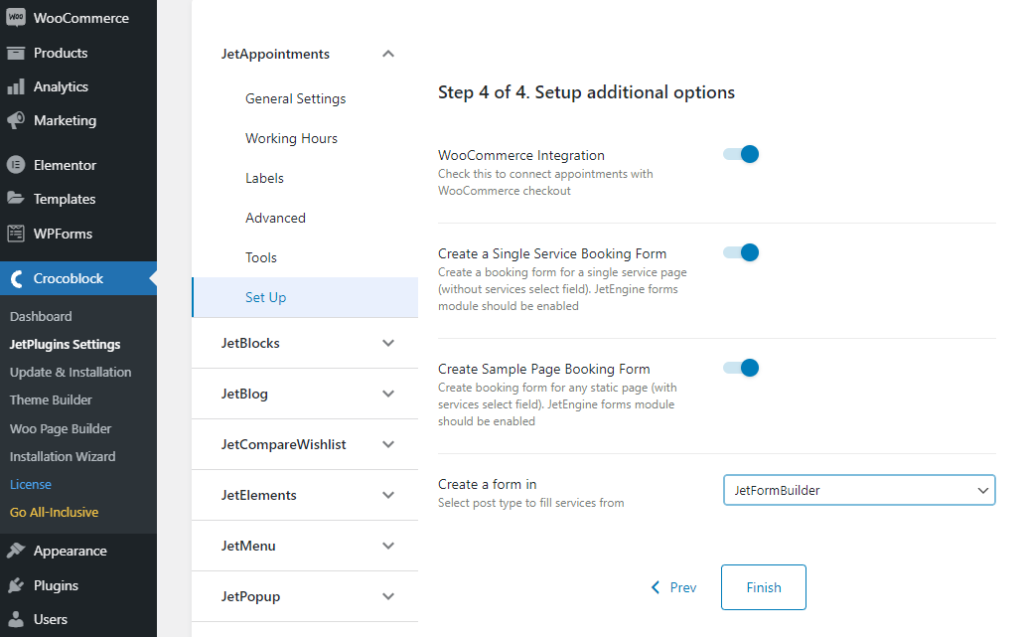
按“完成”按鈕完成設置。
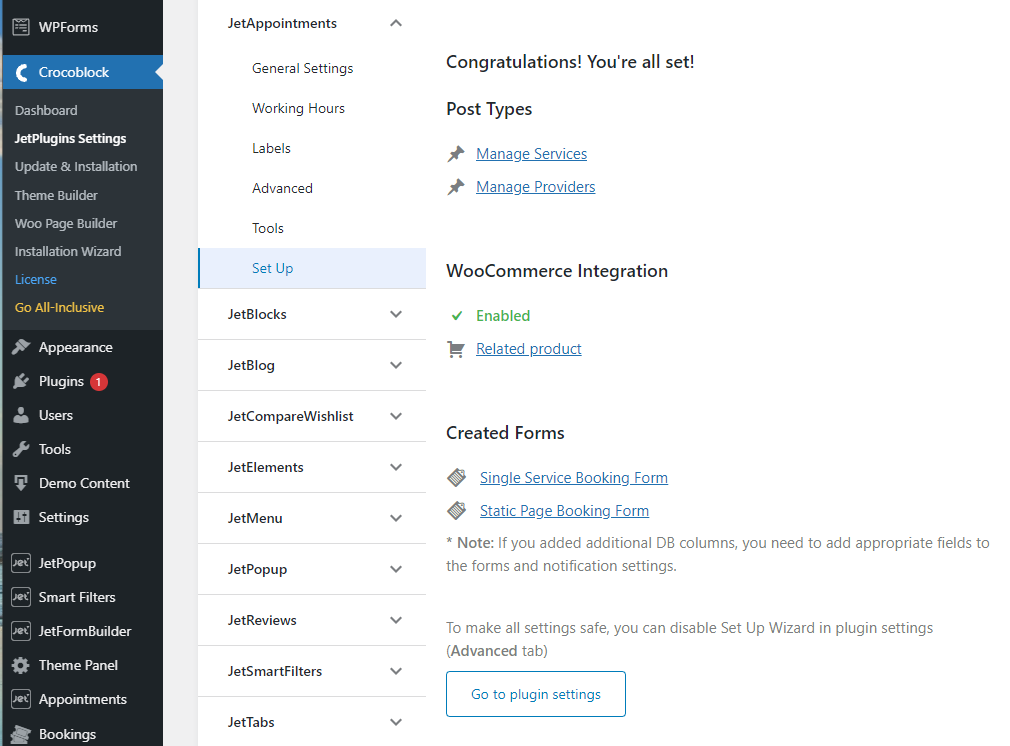
在編輯預約表格之前,您需要將提供者和服務帖子相互關聯。 打開提供商的帖子並在左側邊欄中找到相關服務選項卡。 在該文本區域中鍵入三個字符,並在系統建議後選擇必要的服務。
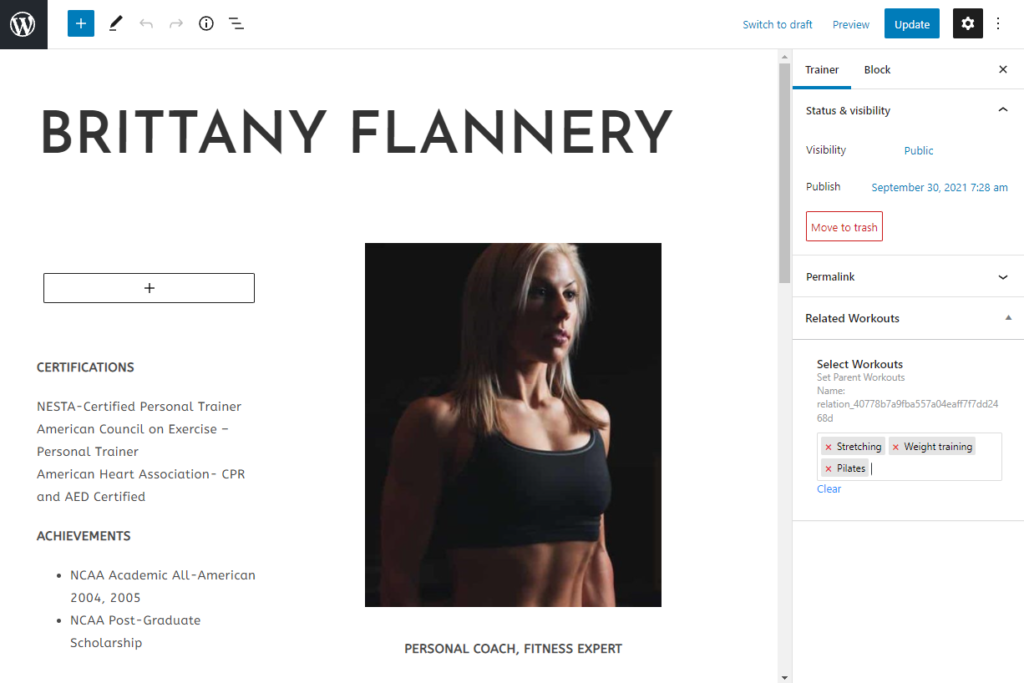
重複該過程的次數與有專門的提供者帖子一樣多。 完成後,您就可以使用這些表格了。
JetFormBuilder 和表單添加到頁面
Crocoblock 產品的優點是有些產品實際上是免費的。 以 JetFormBuilder 為例。 這是一個 WordPress 表單構建插件,允許站點開發人員在 Gutenberg 頁面編輯器中構建動態表單。 您可以下載插件、激活它並立即使用它。
轉到JetFormBuilder > 表單。 這兩個生成的表格將在那裡。 我們必須編輯它們,因為我們在約會設置期間向 DB 表添加了兩列。 現在,我們需要將必要的元字段添加到表單和提交後操作。
單擊以編輯靜態頁面預訂表格並通過拖放相應的 Gutenberg 塊來添加缺少的元字段。 我們需要兩個——一個文本字段和一個文本區域字段——來添加電話和評論字段。
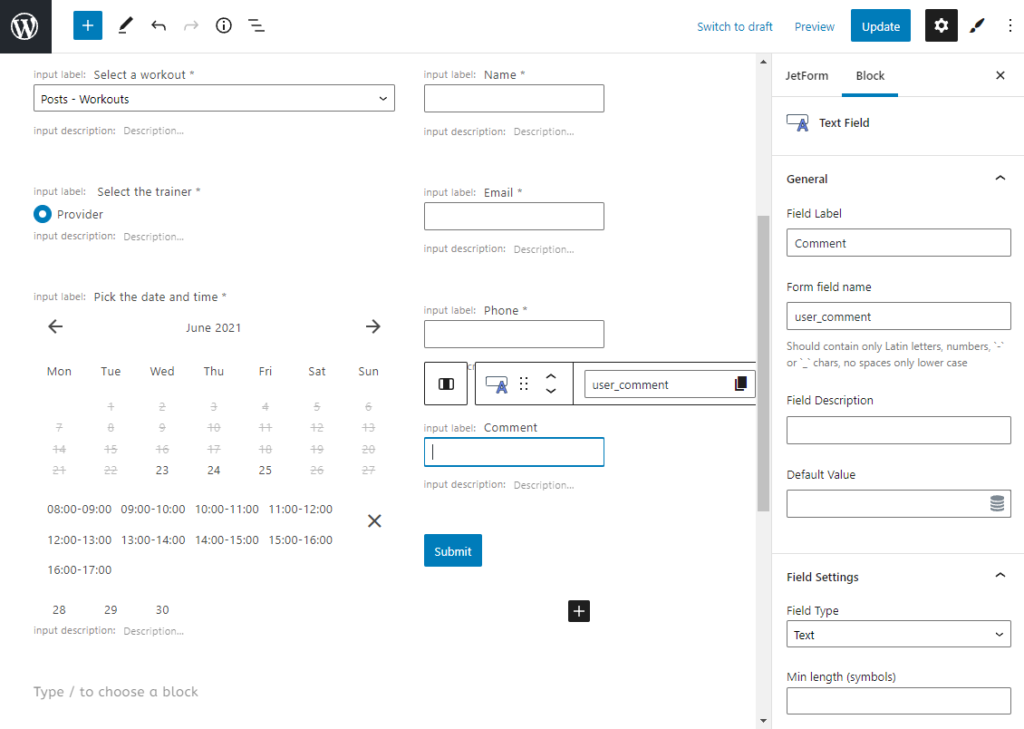
接下來,您需要將這些字段輸入到 Post Submit Actions 中。 為此,請按JetForm選項卡,向下滾動到Post Submit Actions部分,然後單擊操作名稱下方的鉛筆圖標。 您將看到一個 Post Submit Action 編輯窗口,您應該在其中選擇它們所屬的表單字段。
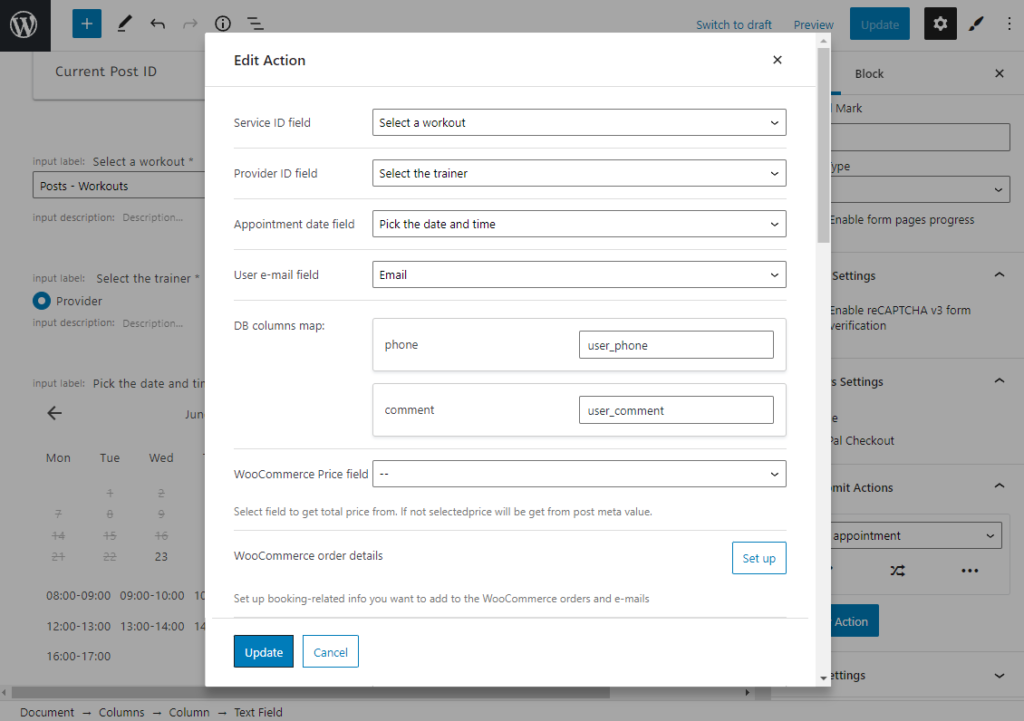
除此之外,您可以在此處設置 WooCommerce 集成,前提是您已在第 4 步啟用它。完成後,單擊“更新”按鈕。
快速提示。 隨意一次添加多個 Post Submit Actions,但要確保它們的條件不會相互矛盾。 在這種情況下,表單提交將失敗。
完成自定義靜態頁面預訂表單後,對其進行更新並將其添加到網站頁面。 我們創建了一個專用的所有鍛煉頁面,其中顯示了一個動態的 JetEngine 列表。 預訂表格在網格下看起來很可愛。
打開您要放置表單的頁面,在左側邊欄中找到JetForm塊,將其拖放到所需區域,然後在右側邊欄的“選擇表單”下拉菜單中選擇您剛剛編輯的表單.
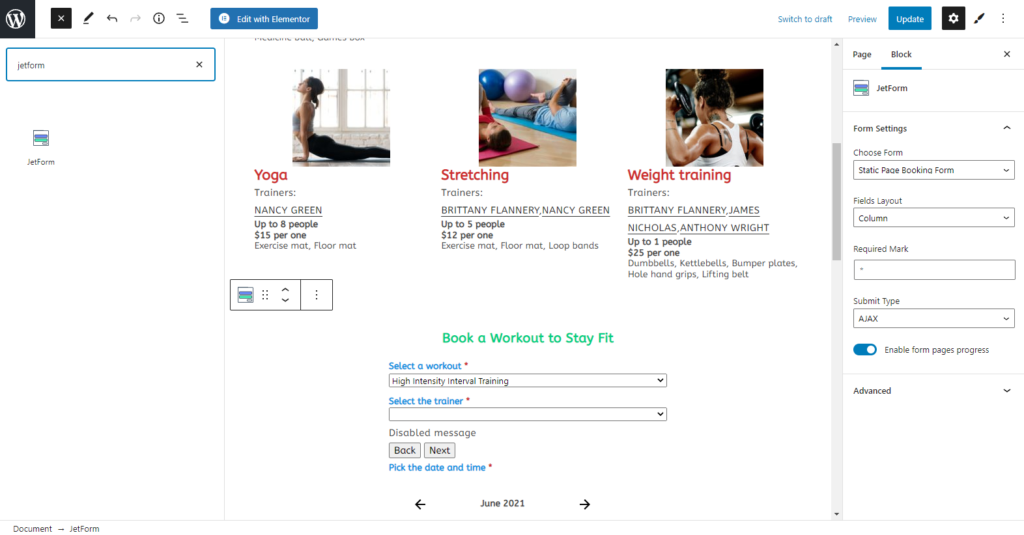
更新頁面並查看它在前端的外觀。
現在,最細心的讀者會說,“表格怎麼樣式化了?”。 那是因為我們在其中加入了另一個插件。 繼續閱讀以找出哪個。
返回 WordPress 儀表板並打開約會 > 約會路徑。 你有它 - 所有的約會都坐得緊緊的。 您可以在此處查看、編輯、刪除它們、過濾和更改它們的狀態。
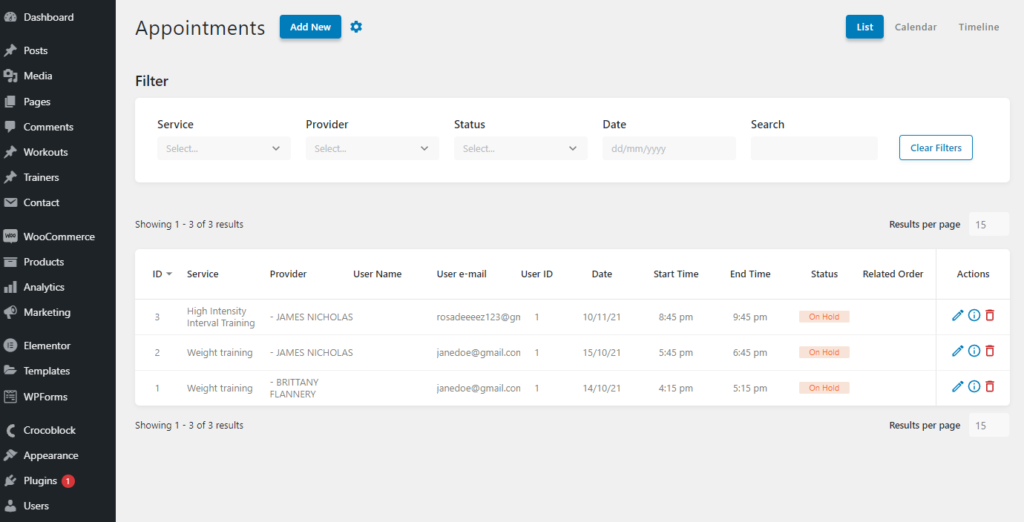
如您所見,預約功能已啟動並正在運行。 但是,您可以做更多的事情來使預約安排網站更加動態。
